
MSI ülkemizde marka olarak pek bilinmesede dünyanın dev iki anakart üreticilerinden biridir , genelde ya üst düzey oyun laptopları üretir yada diğerlerine göre ucuz sayılabilecek laptop ürün yelpazesi vardır
a) Aygıt yöneticisi ağ bağdaştırıcıları altına baktım herşey yolunda görünüyordu

b) Android telefonda Uygulamalar > Ayarlar > Kablosuz ve ağ > Bluetooth ayarlar da bluetooth açık ve görünür haldeydi (görünür olması da önemli)
c) Cihazları tara dediğimde Laptopumu buluyor ve eşleşiyordu da Lakin ne cep telefonundan Laptopa nede Laptoptan cep telefonuna herhangi birşey yollayamıyordum - ilginç , nette biraz araştırdım birçok kişi bu durumdan muzdarip lakin herkes driver falan gibi klasik cevaplar vermişler , halbuki sürücümde güncel , biraz kurcalayınca çözüm kendiliğinden ortaya çıktı:
Ben hep cep telefonu ile eşleştikten sonra bağlantının otomatik olacağını düşünüyordum , çünkü daha önceden birkaç laptopta bu şekilde dosya aktarımı yapmıştım halbuki herşey windows kontrolünde olmalıymış
Bluetooth aktarımı nasıl yapılır
Saatin yanındaki Bluetooth simgesine tıklıyoruz ve buradan yapacağımız eylemi seçiyoruz (Aşağıdakli resim)
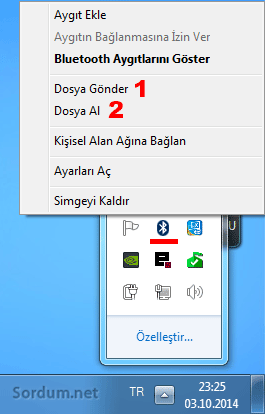
ben cep telefonundan Laptopa dosya yollayacağımdan 2 nolu "Dosya al" ı seçiyorum ve karşıma aşağıdaki ekran geliyor

Bu dosya aktarım ekranı açıkken , cep telefonundan herhangi bir resmi seçiyorum ve paylaş deyip Bluetooth u tıklıyorum ve karşıma gelen seçeneklerden eşleşmiş olan Laptoumu seçiyorum ve hemen ardından dosya aktarım ekranında dosya aktarma işlemi beliriyor.

Aktarma çubuğu dolduğunda nereye kaydedeceğimizi soran bir ekran belirecektir buradan konumu seçelim

Böylece cep telefonumuzdan bilgisaayrımıza resim yollamış olduk , tersi durumunda üstteki resimde bir numaralı seçeneği seçiyorum ve karşıma gelen seçim ekranından telefonumu seçip ileri diyorum

Ardından gelen dosya seçim ekranından dosyamı seçiyorum ve ileri diyorum
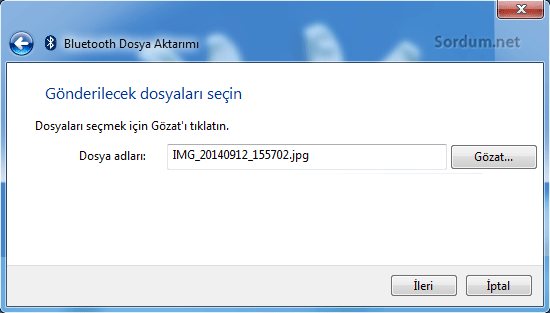
ve aktarım tamamlandığında başarılı olduğuna dair bir mesaj alıyorum.

Bu arada Bluetooth sürücüsü sorunu yaşıyorsanız Buradakilerden uygun olanını deneyiniz.
Web cam sorunu çözümü

Öncelikle Fn+f6 ya basarak web cam sürücüsünün düzgün yüklendiği uyarısını almaya çalışın , sonrasında Bilgisayarınızı restart edip Buradaki dosyayı indirip içindeki portable web cam yazılımlarından arzu ettiğinizi tıklayarak web kameranızın çalışıp çalışmadığını kontrol edin , eğer çalışıyorsa sorun yoktur skype de otomatik olarak devreye girecektir , web kameranız ile resim veya video çekmek isterseniz zaten indirdiğiniz dosyanın içindeki yazılımlar bu işi yapıyor. Eğer birşekilde web kameranız kurulamadı uyarısı alırsanız ki bu windows 8 de pek olmaz ama Windows 7 de başıma birkaç kez geldi Bu durumda yine indirdiğiniz dosyanın içerisinde yeralan cx_61_webcam_win_7.zip dosyasını çıkartıp kurulum yapınız (Windows 7 için) ve bilgisayarı restart ettikten sonra dosya içerisindeki portable webcam yazılımlarından birine tıklayıp kameranızın çalışıp çalışmadığını kontrol ediniz.


Rica ederim , selamlar
konu içerisindeki linkten webcam indirip kurdugumda sorun çözüldü şuan kamera çalışıyor yardımınız için teşekür ederim.
Aygıt yöneticisinden webkamerası kısmında sarı ünlem varmı kontrol edin , varsa sürücüsü yüklenmemiştir. Yoksa Kesinlikle Fn + F6 ya tepki vermesi gerekir vermiyorsa kamerada donanımsal bir arıza olabilir.
fn+f6 tuşlarına basınca bilgisayar hiç tepki vermiyor. yine de win7 için kurulumu yaptım ancak webcam yazılımlarını kurmayı denemeyince webcam aygıtı bulunamadı uyarısı alıyorum. kamerada donanımsal bir problem mi var acaba?
Lafı olmaz nezih , MSI nin kıymatini bilelim Asus tan çok daha ucuza çok daha güçlü bilgisayar 🙂
Ulan sen varya adamın dibisin sana çok teşekkür ediyorum kardeşim